[视频]如何利用ps快速融合多个图层
关于保加利亚新冠如何利用ps快速融合多个图层,期待您的经验分享,不知道说什么,送你一朵小红花吧
!
 tzyzxxdjzx 2018-09-25 10:18:50 28002人看过 分享经验到微博
tzyzxxdjzx 2018-09-25 10:18:50 28002人看过 分享经验到微博更新:2024-01-25 01:10:35精品经验
来自金融界http://www.jrj.com.cn/的优秀用户tzyzxxdjzx,于2018-09-25在生活百科知识平台总结分享了一篇关于“如何利用ps快速融合多个图层林俊杰”的经验,非常感谢tzyzxxdjzx的辛苦付出,他总结的解决技巧方法及常用办法如下:
 [图]2/7
[图]2/7 [图]3/7
[图]3/7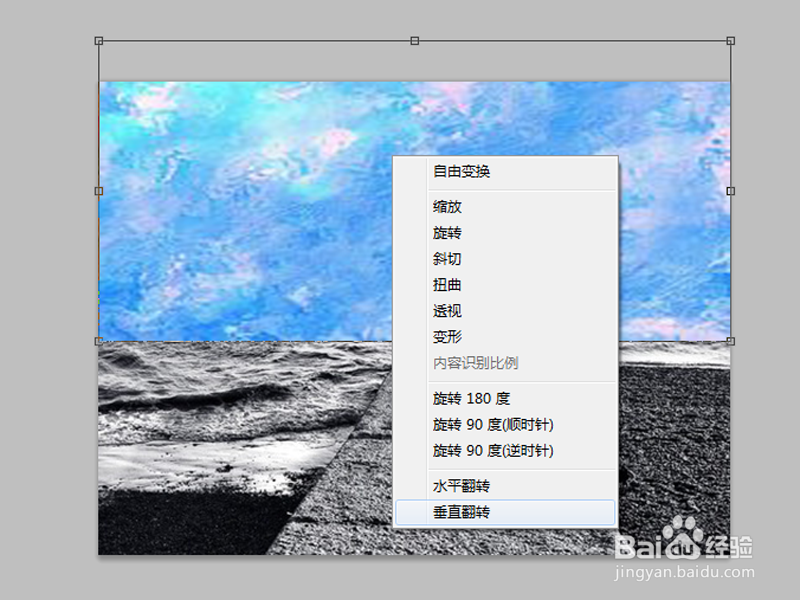 [图]4/7
[图]4/7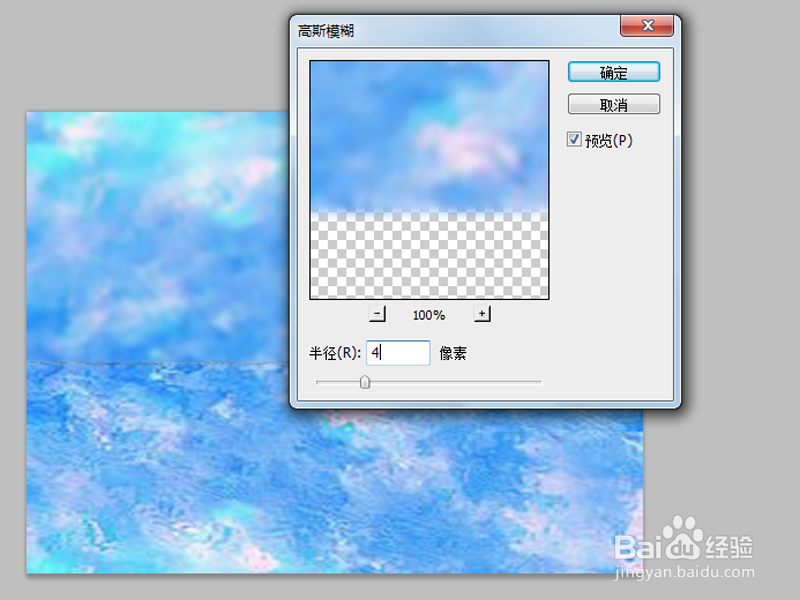 [图]5/7
[图]5/7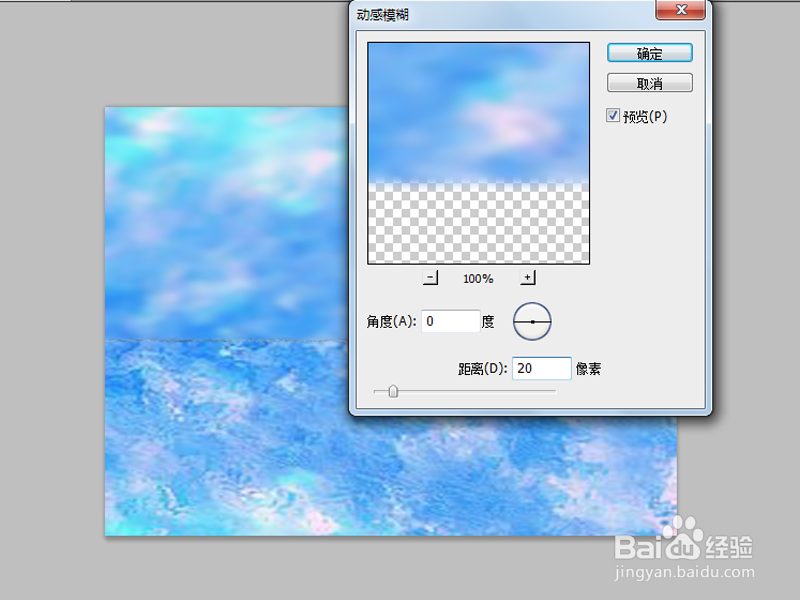 [图]6/7
[图]6/7 [图]7/7
[图]7/7 [图]
[图]
利用ps快速融合多个图层,主要利用了滤镜和图层矢量蒙版功能,现在就分享制作的具体操作步骤和截图,供朋友们参考。
工具/原料
Photoshop cs5方法/步骤
1/7分步阅读首先启动Photoshop cs5,打开一份素材图片,并根据实际裁剪。
 [图]2/7
[图]2/7打开另外一张素材拖拽到文档中,调整好位置和大小。
 [图]3/7
[图]3/7接着复制一层,执行ctrl+t,右键单击从下拉菜单中选择垂直翻转,并调整位置。
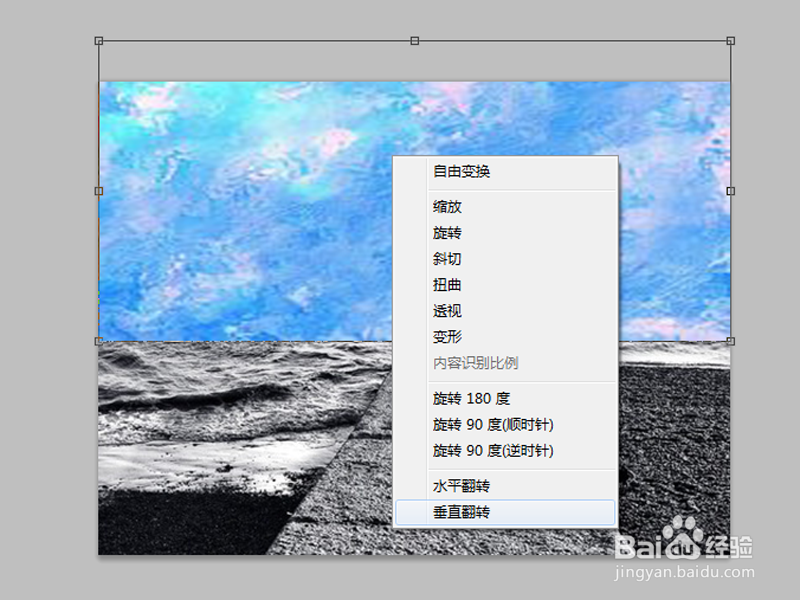 [图]4/7
[图]4/7选择图层1,执行滤镜-模糊-高斯模糊命令,设置半径为4像素,点击确定按钮。
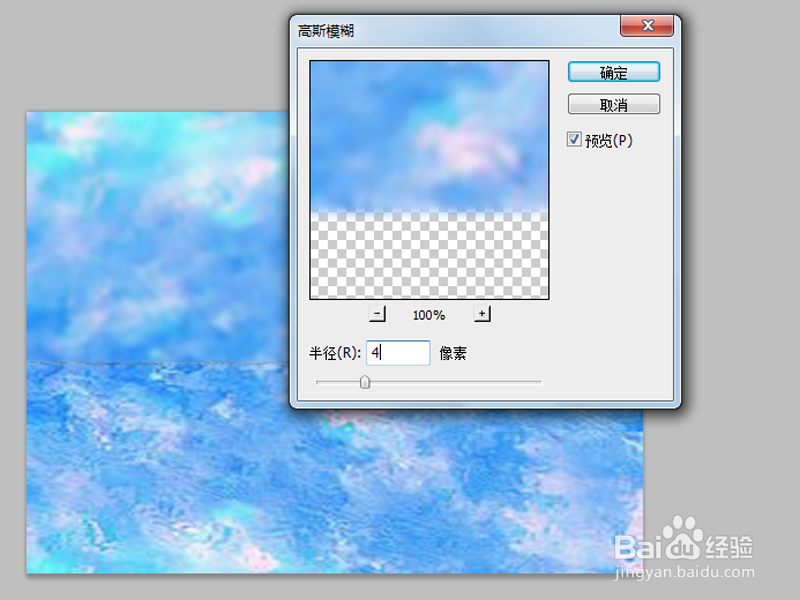 [图]5/7
[图]5/7再次执行滤镜命令,选择动感模糊命令,设置距离为20,点击确定按钮。
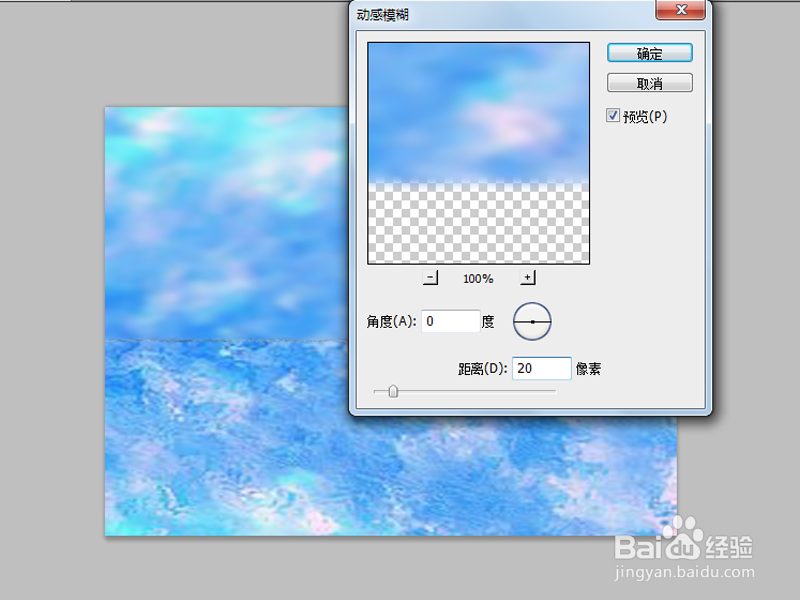 [图]6/7
[图]6/7新建组,将上面两个图层拖拽到组中,隐藏组,复制背景图层,切换到通道面板,按住ctrl键点击绿色通道。
 [图]7/7
[图]7/7选择rgb返回图层面板,取消隐藏的组,添加图层矢量蒙版,使用白色画笔进行涂抹,将文件保存即可
 [图]
[图]编辑于2018-09-25,内容仅供参考并受版权保护
经验备注
我发现了这篇经验很有用:你也认同《如何利用ps快速融合多个图层》的经验分享有价值,就请和朋友们一起分享吧。另外,如何利用ps快速融合多个图层的经验内容仅供参考,如果您需解决具体问题(尤其法律、医学等领域),建议您详细咨询相关领域专业人士。经验知识实用生活指南-解决你所有的生活难题!未经许可,谢绝转载。本文网址:https://www.5058.cn/article/aa6a2c14b886d80d4c19c4ce.html
游戏/数码经验推荐
- Q[视频]如何在steam上购买游戏
- Q怎么学怎么在亲宝宝关闭个性化广告
- Q要怎么怎么在点淘把元宝变现提出来
- Q假如怎么在醒购填写收货地址
- Q什么鱼耳软件怎么隐藏我的个人房间访问状态
- Q收藏时光手帐怎么设置密码
- Q什么情况怎么在极融借款查看服务协议
- Q好不好如何查看同程金融的营业执照
- Q什么如何在瓜子二手车查看公司介绍
- Q帮忙如何查看之了课堂简介
- Q谁有怎么在映客直播设置小额免密支付
- Q了解如何在双鱼申请入驻声优
- Q请问饭团追书APP如何注销账号
- Q用什么怎么在火把知识设置收货地址
- Q有办法陌陌怎么设置所有人可以评论我
- Q独家如何在同程金融设置收货地址
- Q用什么陌陌怎么设置所有人可以评论我
- Q为什么陌陌怎么设置查看交易记录
- Q回答下如何查看羊小咩的食品经营许可证
- Q[视频]求推荐筛选求和怎么操作excel
- Q桃源盾怎么搭配技能
- Q电子邮件地址怎么注册
- Q[视频]帮助下华为手机钱包在哪里
已有 28433 位经验达人注册
已帮助 120721 人解决了问题

